Jak používat nástroj Google Docs Outline Tool
V dlouhých dokumentech může být obtížné se v nich orientovat Google dokumenty. Je v pořádku procházet dvě nebo tři stránky, ale pokud má vaše práce desítky nebo dokonce stovky stránek, můžete strávit příliš mnoho času přecházením z jedné sekce do druhé.
Dokumenty Google mají funkci zvanou Nástroj osnovy, která vám pomůže rychle přeskakovat dokument a najít sekce, které potřebujete.
Jak otevřít nástroj osnovy Dokumentů Google
Chcete-li otevřít nástroj osnovy, postupujte takto:
Otevřete položku, na které pracujete, v Dokumentech Google.
Klikněte na Pohled Jídelní lístek.
-
Vybrat Zobrazit obrys dokumentu.
Případně použijte klávesové zkratky Ctrl+Alt+A nebo Ctrl+Alt+H.
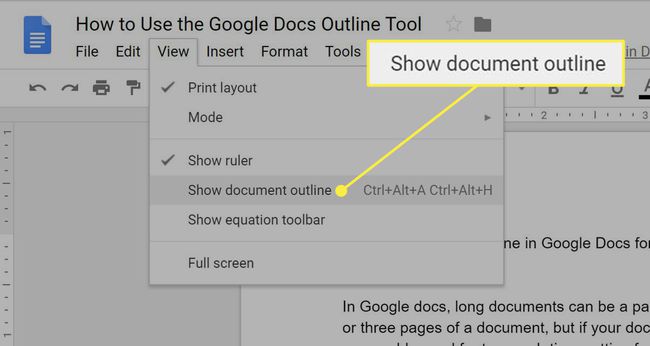
Jakmile povolíte nástroj osnovy, obrys vašeho dokumentu se zobrazí v levém podokně dokumentu.
-
Chcete-li povolit osnovu dokumentu na Android nebo iOS zařízení, klepněte Více ( tři tečky nabídky v pravém horním rohu) a vyberte Osnova dokumentu. Obrys se objeví ve spodní části obrazovky.
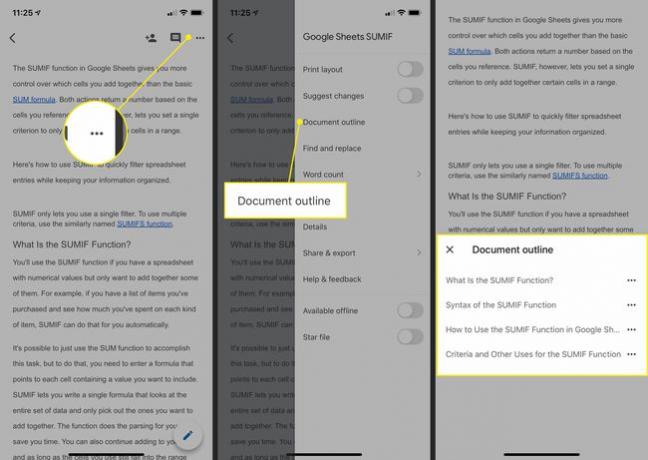
Chcete-li zakázat osnovu dokumentu na webu, klepněte na
Jak vytvořit osnovu Dokumentů Google
Jakmile je nástroj Obrys povolen, je vytváření nebo přidávání obrysu pro dokument jednoduché.
Na webu:
Dokumenty Google stahují položky pro zobrazení osnovy na základě nadpisů, které jste vytvořili. Zde je návod, jak označit text pro navigaci ve webové verzi:
U nových dokumentů vytvořte jeden řádek tučného nebo podtrženého textu, aby se k obrysu automaticky přidal nadpis.
-
U existujících dokumentů naformátujte jeden řádek textu pomocí tučného nebo podtrženého formátování, nebo použijte nabídku Formát k výběru možnosti nadpisu.
Chcete-li v osnově vytvořit úrovně, naformátujte nadpisy pomocí nabídky Formát a označte nadpisy jako Nadpis 1, Nadpis 2, Nadpis 3 nebo Nadpis 4. Zatímco název se zobrazí v obrysu, titulky nikoli.
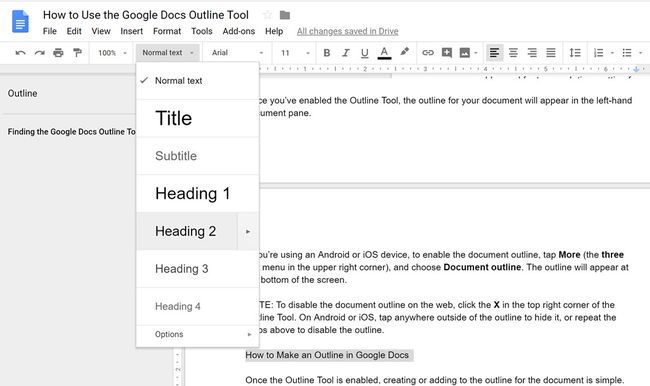
Snímek obrazovky Váš obrys se začne tvořit v podokně Osnova nalevo od dokumentu.
V systému Android nebo iOS:
Aplikace Tabulky Google pro Android a iOS používá k vytvoření osnovy stejná kritéria jako webová verze.
U nových dokumentů vytvořte jeden řádek tučného nebo podtrženého textu, aby se k obrysu automaticky přidal nadpis.
-
U existujících dokumentů naformátujte jeden řádek textu pomocí tučného nebo podtrženého formátování, nebo použijte nabídku Formát k výběru možnosti nadpisu.
Chcete-li formátovat nadpisy tak, aby byly přiřazeny k určeným úrovním ve vaší osnově, klepněte na Formát > Text > Styla poté zvolte požadovanou úroveň nadpisu. Také, zatímco název se zobrazí v obrysu, titulky nikoli.
Váš obrys se zobrazí ve spodní části obrazovky.
Jak se pohybovat v osnově Dokumentů Google
Po vytvoření osnovy v dokumentu Dokumentů Google je procházení dokumentu pomocí osnovy snadné. Na webu klikněte na část osnovy, ke které chcete získat přístup, a kurzor se přesune na začátek této části.
Na zařízeních Android a iOS otevřete obrys a klepněte na místo v obrysu, kam chcete přejít. Případně, pokud je obrys povolen, uvidíte na pravé straně dokumentu posuvník s dvojitou šipkou. Klepnutím na něj otevřete obrys a poté vyberte místo, kam chcete přesunout kurzor.
